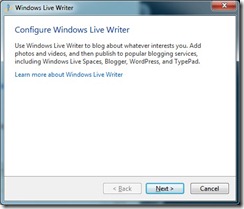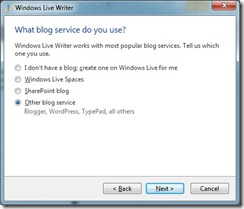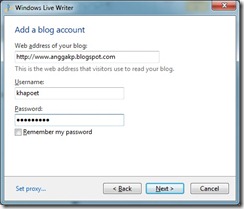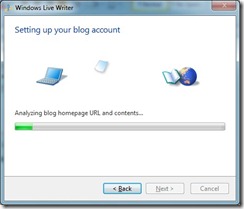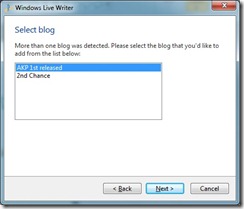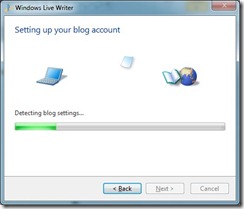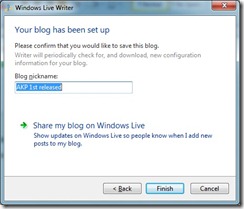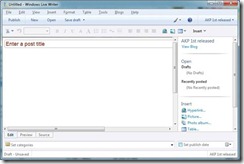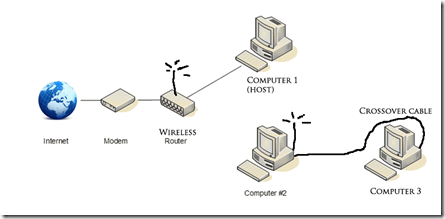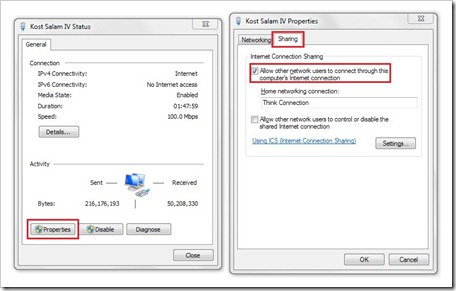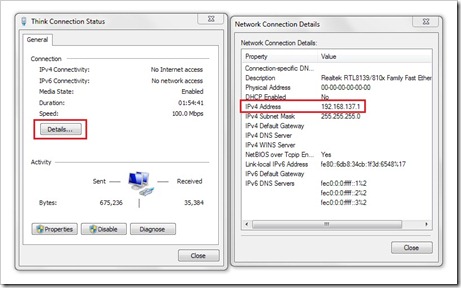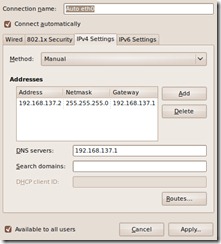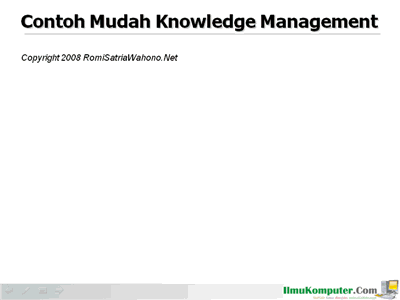Mungkin sebagian orang bertanya-tanya apa itu folding, saya sendiri sempat bingung jika ditanya apa itu folding sebenarnya. Adapun arti dari folding@home adalah proyek komputerisasi yang telah terstruktur, mempelajari protein folding dan misfolding. Protein folding dijelaskan secara terpisah untuk lebih detilnya.
Folding@home telah diluncurkan pada tanggal 1 Oktober 2000 dan sedang berjalan sampai saat ini dan dikelola oleh Pande Group di Standford University dengan pengawasan dari Profesor Vijay Pande sendiri. Folding@home merupakan hasil distribusi dari beberapa banyak komputer yang digunakan untuk melakukan protein folding atau disebut sebagai melipat protein. Folding@home sendiri sudah menjadi penggunaan distribusi komputerisasi dan proyek terbesar yang ada didunia pada saat ini.
Tujuan utamanya adalah untuk memahami folding protein, misfolding dan penyakit terkait. Jadi dengan adanya folding@home ini, dimungkinkan bisa mendapatkan obat untuk beberapa penyakit yang belum ditemukan obatnya.
Disini semua orang dapat mengikuti program ini, tidak perlu membutuhkan suatu super komputer untuk melakukan proses data namun kontribusi dari banyak komputer dari seluruh dunia untuk melakukannya. Jadi kita dapat menggunakan proses CPU yang tidak terpakai untuk melakukan folding. Prosesnya biasanya dilakukan pada proses background jadi jika kita melakukan aktifitas lain tidak akan terganggu, atau dapat dikerjakan ketika pengguna sedang berada jauh dari komputer, atau sedang pergi. Jadi klien folding@home dapat menggunakan proses yang tidak terpakai dengan melakukan ini, sekaligus menjadi donatur untuk pengetahuan.
Klien-klien yang melakukan folding@home dengan secara periodik harus dapat terhubung dengan internet untuk mendapatkan suatu Work Unit (WU), yang merupakan proyek yang akan diproses pada komputer klien, atau pada komputer kita. Namun setelah WU yang di download maka klien dapat terputus dari dunia luar karena proses pengerjaannya tidak perlu online. Namun setelah menyelesaikan WU yang didapat, dibutuhkan lagi koneksi internet untuk meng-upload WU yang sudah selesai dan mengambil WU baru untuk diproses lagi. Hal ini terus-menerus berulang.
Orang-orang yang sudah berkontribusi dapat mendapatkan username yang dapat digunakan untuk melacak seberapa besar kontribusi yang sudah dilakukannya. Folding@home juga dapat digunakan pada lebih 1 komputer, dengan meninstall program folding pada komputer lain dan disetting maka klien dapat menjalankan 2 proses sekaligus. Pengguna juga dapat membentuk suatu grup dalam melakukan kontribusi ini, dapat juga bergabung lebih dari 1 grup. Statistik dari hasil folding@home dapat dilihat pada website Folding@home.
Referensi: